이 포스팅은 쿠팡 파트너스 활동의 일환으로 수수료를 지급받을 수 있습니다.
✅ 윈도우 10 설치, 복잡하지 않아요! 지금 바로 방법을 알아보세요.
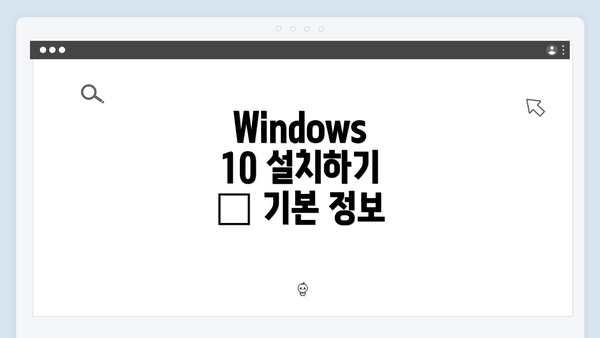
Windows 10 설치하기 – 기본 정보
Windows 10은 마이크로소프트에서 2015년에 출시된 운영 체제로, 다양한 기능과 보안 업데이트가 지속적으로 제공됩니다. 윈도우 10은 사용자가 다양한 기기를 사용하여 손쉽게 작업을 할 수 있도록 지원하기 위해 꾸준히 개선되고 있습니다. 이런 이유로 최근 최신 버전의 Windows 10을 다운로드하고 설치하는 방법에 대한 관심이 높아지고 있습니다. 본 기사에서는 Windows 10 최신 버전의 ISO 파일을 다운로드하고 설치하는 방법에 대해 단계별로 설명합니다.
ISO 파일은 웨이브 파일로, 운영 체제를 포함한 데이터의 이미지를 보관하는 표준 형식입니다. 이 파일 형식은 CD나 DVD로 굽기 전까지 프로그램이나 파일을 디지털 형태로 안전하게 보관할 수 있습니다. Windows 10을 새로 설치하거나 재설치할 때 ISO 파일을 활용하는 것이 일반적입니다. 따라서 ISO 파일 다운로드 방법과 설치 과정에 대해 상세히 안내겠습니다.
Windows 10 최신 버전 확인하기
Windows 10을 사용하다 보면, 주기적으로 최신 버전을 확인하고 업데이트하는 것이 중요해요. 시스템 성능을 향상시키고 보안을 강화하기 위해, 항상 최신 상태를 유지하는 것이 좋습니다. 이번 섹션에서는 Windows 10의 최신 버전을 확인하는 방법을 자세히 알아볼게요.
1. Windows 업데이트를 통한 확인하기
Windows 10에서 가장 손쉽게 최신 버전을 확인하려면 Windows 업데이트 기능을 이용하면 돼요. 아래와 같은 방법으로 진행할 수 있습니다:
- 시작 메뉴를 엽니다.
- 설정 아이콘(톱니바퀴 모양)을 클릭합니다.
- ‘업데이트 및 보안’을 선택합니다.
- ‘Windows 업데이트’를 클릭합니다.
- ‘업데이트 확인’ 버튼을 눌러 최신 업데이트를 확인합니다.
이 과정을 통해, 현재 설치된 버전과 최신 버전이 매칭되는지 확인할 수 있어요. 만약 최신 버전이 아닌 경우, downloadable 파일이 나타나는데, 이 파일을 통해 쉽게 업데이트를 진행할 수 있습니다.
2. 시스템 정보에서 확인하기
또한, Windows 10의 버전 정보를 직접 확인하고 싶다면 시스템 정보를 통해 알아볼 수도 있어요. 다음의 단계를 따르면 됩니다:
- ‘Windows 키 + R’을 눌러 실행 창을 엽니다.
- ‘winver’라고 입력하고 Enter 키를 누릅니다.
이렇게 하면 현재 설치된 Windows 10의 버전과 빌드 번호가 포함된 작은 창이 나타나요. 예를 들어, “Windows 10 Pro 버전 21H2 (빌드 19044.1348)”와 같은 형식으로 정보를 확인할 수 있습니다. 이 정보를 통해, 당신의 시스템이 가장 최신 버전인지 판단할 수 있어요.
3. Microsoft 공식 웹사이트에서 확인하기
가장 확실하고 정확한 방법은 Microsoft 공식 웹사이트를 방문하는 거예요. Microsoft 홈페이지에서는 Windows 10의 최신 버전 정보와 업데이트에 대한 공지를 제공하고 있어요. 아래의 단계를 참고해 주세요:
- Microsoft의 공식 웹사이트에 접속합니다.
- ‘Windows’ 메뉴를 클릭하고 ‘Windows 10’ 옵션을 선택합니다.
- ‘최신 업데이트’ 섹션을 찾아봅니다.
이곳에서는 현재의 최신 버전 정보를 확인하고, 새로운 기능에 대한 설명도 읽을 수 있어요. 예를 들어, 특정한 기능이 포함된 최신 업데이트가 어떤 것인지, 어떻게 시스템에 도움이 되는지를 파악할 수 있습니다.
정보 표로 요약하기
| 확인 방법 | 절차 |
|---|---|
| Windows 업데이트 | 설정 > 업데이트 및 보안 > Windows 업데이트 > 업데이트 확인 |
| 시스템 정보 | Windows 키 + R > ‘winver’ 입력 |
| Microsoft 공식 웹사이트 | Windows 10 메뉴 선택 > 최신 업데이트 정보 확인 |
이렇게 다양한 방법으로 Windows 10의 최신 버전을 확인할 수 있어요. 최신 버전을 확인하지 않고 사용하고 있다면, 보안의 취약점을 초래할 수 있습니다. 그러므로 주기적으로 확인하는 것을 추천드려요. 시스템의 안정성과 보안성을 위해 항상 최신 버전을 유지하는 것이 중요하답니다.
Windows 10 ISO 파일 다운로드 단계
Windows 10의 최신 버전 ISO 파일을 다운로드하는 것은 비교적 간단한 과정이에요. 하지만 몇 가지를 유의해야 하니, 아래 단계를 잘 참고해 보세요. 이 단계는 Windows 10 ISO 파일을 효율적으로 다운로드하는 방법을 순서대로 안내드려요.
| 단계 | 설명 |
|---|---|
| 1단계: Microsoft 공식 웹사이트 접속 | Windows 10 ISO 파일을 다운로드하기 위해 Microsoft의 공식 다운로드 페이지에 접속하세요. 이를 통해 안전하고 최신 파일을 다운로드할 수 있어요. |
| 2단계: Windows 10 다운로드 선택 | 페이지 하단에서 “Windows 10 다운로드” 버튼을 클릭해 주세요. 이 버튼을 눌러야 ISO 파일 다운로드 옵션으로 이동해요. |
| 3단계: 미디어 생성 도구 다운로드 | 화면에 나오는 옵션 중에서 “지금 도구 다운로드”를 클릭해 미디어 생성 도구를 다운로드하세요. 이 도구는 ISO 파일을 생성하는 데 필수적이에요. |
| 4단계: 미디어 생성 도구 실행 | 다운로드한 파일을 클릭해 열고, 사용자 동의 후 ‘이 PC에 Windows 10 설치 미디어 만들기’ 옵션을 선택하세요. |
| 5단계: 언어 및 버전 선택 | 사용할 언어, Windows 10 버전, 아키텍처(32비트 또는 64비트)를 선택해 주셔야 해요. 이 부분에서 자신에게 맞는 설정을 선택해 주세요. |
| 6단계: ISO 파일 다운로드 옵션 선택 | 다운로드 방법 중 ‘ISO 파일’ 옵션을 선택하여 저장 위치를 설정해 주세요. |
| 7단계: 다운로드 진행 및 완료 | 설정한 위치에 ISO 파일이 다운로드될 때까지 잠시 기다려 주세요. 다운로드가 완료되면, 해당 파일을 안전한 장소에 보관하세요. |
| 8단계: 설치 미디어 만들기 (선택적) | 다운로드한 ISO 파일로 USB 드라이브나 DVD를 생성하여 실제로 설치할 수 있어요. 이 과정은 별도의 프로그램을 통해 진행될 수 있어요. |
다운로드가 완료된 후, ISO 파일이 제대로 다운로드되었는지 확인하는 것이 중요해요. 일반적으로 다운로드한 파일의 크기나 무결성을 체크하는 것도 좋은 방법이에요.
위의 단계들을 차근차근 따라 하시면 누구나 쉽게 Windows 10 ISO 파일을 다운로드할 수 있을 거예요. 궁금한 점이 있다면 언제든지 질문해 주세요!
Windows 10 설치 방법
Windows 10을 설치하는 방법은 여러 단계로 나누어져 있어요. 아래의 안내를 따라 차근차근 진행하시면 쉽게 설치하실 수 있어요.
-
준비물 확인하기
- USB 드라이브 또는 DVD 매체가 필요해요. (최소 8GB 이상)
- Windows 10 ISO 이미지 파일을 다운로드했는지 확인하세요.
- 설치할 PC의 시스템 요구 사항을 미리 체크해보는 것이 좋아요.
-
부팅 미디어 만들기
- Rufus 또는 Windows USB/DVD Download Tool 같은 프로그램을 사용하세요.
- USB 드라이브를 컴퓨터에 연결하고, 선택한 툴에서 Windows 10 ISO 파일을 선택하세요.
- USB 드라이브에 부팅 가능한 미디어를 만들어 주세요. 이 과정은 몇 분 정도 걸려요.
-
PC 부팅 설정 변경하기
- USB 드라이브 또는 DVD가 연결된 상태에서 PC를 재부팅하세요.
- BIOS(또는 UEFI) 설정으로 진입하기 위해, 부팅 시 특정 키(일반적으로 F2. F10. DEL 등)를 눌러주세요.
- 부팅 순서를 변경하여 USB 드라이브가 첫 번째로 부팅되도록 설정하세요. 설정을 저장하고 BIOS에서 나가세요.
-
Windows 10 설치 시작하기
- USB 드라이브 또는 DVD에서 부팅하게 되면, Windows 설치 화면이 나와요.
- 언어, 시간 및 키보드 입력 방법을 선택한 후 ‘다음’을 클릭하세요.
- ‘지금 설치’ 버튼을 클릭하여 설치 프로세스를 시작하세요.
-
라이센스 동의 및 설치 유형 선택하기
- 라이센스 조건에 동의한 후 ‘다음’을 클릭하세요.
- 설치 유형을 선택할 때, ‘업그레이드’와 ‘사용자 정의’ 중에서 선택하세요.
- 사용자가 기존 시스템을 유지하고 싶다면 ‘업그레이드’를, 새로운 설치를 원하면 ‘사용자 정의’를 선택하세요.
-
드라이브 선택하기
- Windows를 설치할 드라이브를 선택하세요. 필요한 경우 파티션을 삭제하거나 포맷할 수 있어요. 주의 깊게 선택하세요!
- 드라이브를 선택하고, ‘다음’을 클릭하면 Windows 설치가 시작됩니다. 이 과정은 시간이 좀 걸릴 수 있어요.
-
설치 후 초기 설정하기
- 설치가 완료되면 PC가 재부팅됩니다. 언어 및 지역 설정을 다시 확인하세요.
- 개인 정보 보호 설정 및 Microsoft 계정 로그인 또는 새 계정 생성 절차를 진행하세요.
-
필수 업데이트 및 드라이버 설치하기
- Windows 10 설치 후, 업데이트를 반드시 확인하세요.
- 필요한 드라이버를 설치하여 PC의 성능과 호환성을 높여주세요.
-
정품 인증하기
- 설치가 완료된 후, Windows 정품 인증을 받아야 해요. 설정 > 업데이트 및 보안 > 정품 인증에서 확인할 수 있어요.
- 정품 키를 입력하여 인증을 완료하세요.
-
최종 점검
- 본인이 설정한 모든 환경설정 및 개인화 옵션을 점검하고, 필요한 애플리케이션을 설치하세요.
위 단계들을 차근차근 따라 하시면 Windows 10을 성공적으로 설치하실 수 있을 거예요. 필요한 질문이 있으면 언제든지 물어보세요!
최신 Windows 10을 설치하여 더 나은 컴퓨팅 경험을 즐겨보세요!
Windows 10 정품 인증 및 업데이트 관리
Windows 10을 사용하면서 가장 중요한 부분 중 하나는 정품 인증과 업데이트 관리입니다. 정품 인증은 소프트웨어의 정당성을 보장하며, 사용자에게 다양한 기능과 보안 업데이트를 제공합니다. 이제 정품 인증의 방법과 업데이트 관리에 대해 자세히 알아볼게요.
1. Windows 10 정품 인증이란?
Windows 10 정품 인증은 시스템이 정품 소프트웨어로 실행되고 있음을 확인하는 과정이에요. 인증이 완료되면, 다음과 같은 혜택이 있어요:
- 기능 제한 해제: 정품 인증을 통해 모든 기능을 사용할 수 있게 됩니다.
- 정기적인 보안 업데이트: 정품 인증된 Windows는 최신 보안 패치와 기능 업데이트를 받을 수 있어요.
- 고객 지원: Microsoft의 고객 지원을 받을 수 있습니다.
2. 정품 인증 방법
Windows 10을 정품 인증하는 방법은 간단해요. 대표적인 방법들은 다음과 같습니다:
- 디지털 라이선스: Windows 10이 설치된 장치에 Microsoft 계정과 연동하여 자동으로 인증됩니다.
- 제품 키 입력: 제품 키가 있는 경우, 시작 메뉴에서 설정을 열고, 업데이트 및 보안 > 정품 인증을 선택한 후, 제품 키를 입력하면 인증이 완료됩니다.
정품 인증이 완료되면, “Windows가 정품으로 인증되었습니다”라는 메시지를 보게 될 거예요.
3. Windows 10 업데이트 관리의 중요성
정기적인 업데이트 관리는 시스템의 안정성과 보안을 향상시켜줍니다. 업데이트를 통해 다음과 같은 혜택을 얻을 수 있어요:
- 보안 강화: 최신 보안 패치를 통해 바이러스나 악성 소프트웨어로부터 보호받습니다.
- 성능 안정화: 업데이트로 인해 시스템의 성능이 개선되고 버그가 수정됩니다.
- 새로운 기능 추가: 업데이트를 통해 새로운 기능이나 사용 편의성을 추가할 수 있습니다.
4. Windows 10 업데이트 확인 및 설정
Windows 10 업데이트를 관리하기 위해서는 설정에서 확인 및 조정을 할 수 있어요:
- 설정 열기: 시작 메뉴에서 설정을 클릭하세요.
- 업데이트 및 보안 선택: 업데이트 및 보안 메뉴로 이동합니다.
- Windows 업데이트 클릭: 여기서 업데이트가 있는지 확인할 수 있어요.
업데이트 설정을 통해 자동 업데이트를 활성화하거나, 수동으로 업데이트를 다운로드할 수도 있어요.
5. 문제 해결 및 일반적인 오류
때로는 업데이트나 정품 인증 과정에서 문제가 발생할 수 있어요. 일반적인 오류들과 그에 대한 해결 방법은 다음과 같습니다:
- 인증 오류: 제품 키가 잘못되었거나 사용된 경우, 확인 후 올바른 키를 입력하세요.
- 업데이트 오류 코드: 문제가 발생할 경우, 오류 코드를 검색하여 해결 방법을 찾아볼 수 있습니다.
Windows 10의 정품 인증과 update 관리는 보안과 안정성을 보장하는 필수 과정이에요. 사용자가 이를 소홀히 하지 않는 것이 중요합니다.
요약
Windows 10을 효과적으로 사용하기 위해 정품 인증과 업데이트 관리는 필수적이에요. 정품 인증을 통해 사용자에게는 다양한 혜택이 주어지고, 정기적인 업데이트를 통해 보안과 성능을 유지할 수 있습니다. 설정에서 간편하게 확인하고 조정할 수 있으니, 정기적으로 점검해 주시는 것이 좋겠어요.
자주 묻는 질문 Q&A
Q1: Windows 10의 최신 버전을 확인하는 방법은 무엇인가요?
A1: Windows 업데이트 기능을 이용해 설정 > 업데이트 및 보안 > Windows 업데이트 > 업데이트 확인을 통해 확인할 수 있습니다.
Q2: Windows 10 ISO 파일 다운로드 절차는 어떻게 되나요?
A2: Microsoft 공식 웹사이트에 접속 후, “Windows 10 다운로드”를 선택하고, 미디어 생성 도구를 다운로드하여 ISO 파일을 생성해야 합니다.
Q3: Windows 10 설치 시 필요한 준비물은 무엇인가요?
A3: USB 드라이브(최소 8GB)와 Windows 10 ISO 이미지 파일이 필요하며, 설치할 PC의 시스템 요구 사항도 확인해야 합니다.
이 콘텐츠는 저작권법의 보호를 받는 바, 무단 전재, 복사, 배포 등을 금합니다.